Hip Street HS-2240 Manuel utilisateur
Vous trouverez ci-dessous de brèves informations pour HS-2240-8GB. Ce lecteur multimédia portable vous permet d'écouter de la musique, de regarder des vidéos et des photos, d'écouter la radio FM et d'enregistrer des mémos vocaux. Il prend en charge divers formats multimédias et dispose d'un écran tactile pour une navigation facile. Vous pouvez également lire des livres électroniques et gérer vos fichiers directement depuis l'appareil.
PDF
Télécharger
Document
HS-2240-8GB Guide d’utilisation Novembre 2012 Veuillez lire attentivement ce guide d’utilisation avant d’utiliser ce lecteur. FÉLICITATIONS! Merci d’avoir acheté ce produit Hip Street. Nous espérons que vous aimerez l’utiliser. Pour tout complément d’information, nous vous invitons à visiter notre site Web à www.hipstreet.com. Veuillez lire attentivement toute l’information contenue dans le présent guide d’utilisation afin de bien comprendre le fonctionnement de l’appareil avant de l’utiliser. Conservez le présent guide afin de pouvoir vous y référer au besoin. Nous espérons sincèrement que ce produit de haute qualité vous offrira d’innombrables heures de divertissement. Importantes consignes de sécurité Respectez toujours ces consignes de sécurité élémentaires lorsque vous utilisez l’appareil. Cela réduira le risque de dommage à l’appareil ou de blessure à l’usager. Ne tentez pas de démonter, réparer ou modifier cet appareil vous-même. Confiez toute réparation à du personnel qualifié. Ne soumettez pas l’appareil à une chaleur intense car cela pourrait poser un risque d’explosion. Évitez de laisser l’appareil au soleil ou à proximité d’une source de chaleur. N’exposez pas l’appareil à la pluie ni à l’humidité car il pourrait mal fonctionner par la suite. N’utilisez pas l’appareil dans un environnement trop sec pour éviter la formation de statique. Évitez que de soumettre l’appareil à des chocs violents, de le laisser tomber au sol ou de le placer à proximité d’un aimant. Nettoyez cet appareil uniquement avec un chiffon sec. Assurez-vous d’éteindre l’appareil avant de le nettoyer. N’utilisez jamais de nettoyant liquide avec cet appareil. Avis de la FCC Cet appareil est conforme aux exigences édictées à la section 15 des règlements de la FCC. Son utilisation est soumise aux conditions suivantes : (1) cet appareil ne doit pas être la source d’interférence préjudiciable, et; (2) cet appareil doit absorber toute interférence réceptionnée, même si cela provoque des effets indésirables sur son fonctionnement. Avis d’Industrie Canada Cet appareil est conforme à la norme NMB-003 de la réglementation d'Industrie Canada (B). 1. Commandes de base et interface du lecteur Haut-parleur Écran ACL 2,4 pouces Bouton de démarrage Bouton de mise en Interrupteur veille/verrouillage Marche/Arrêt Prise pour écouteurs Microphone Port USB Stylet Micro port SD 2. Pile interne Le lecteur est muni d’une pile intégrée. Avant de l’utiliser pour la toute première fois, chargez la pile pendant six (6) heures, ou jusqu’à ce que l’icône de la pile à l’écran indique qu’elle est complètement chargée. Remarque : Le lecteur continue de s’alimenter à la pile même s’il est éteint, par conséquent, il se peut que vous ayez à recharger la pile même après n’avoir pas utilisé le lecteur pendant un certain temps. 3. Connexion et charge Une fois que vous avez branché le lecteur sur l’ordinateur ou le chargeur CA (non compris), vous verrez apparaître l’écran d’ouverture puis de connexion ou de charge. S’il s’agit de l’écran de connexion, la charge de la pile s’effectue en arrière-plan. S’il s’agit de l’écran de charge, les niveaux d’énergie de la pile s’élèvent à l’écran pour indiquer que la charge de celle-ci est en cours. L’icône de la pile à l’écran indiquera que celle-ci est complètement chargée lorsque ce sera le cas. À ce moment-là, vous pourrez débrancher le lecteur. Écran de connexion Écran de charge La charge de la pile est complète Important : La pile ne peut être chargée lorsque l’ordinateur sur lequel est branché le lecteur est en mode veille ou qu’il est éteint. Veillez donc à ce que l’ordinateur soit en marche et qu’il ne passe pas en mode veille pendant la charge de la pile. 4. Connexion et déconnexion du lecteur Branchez le lecteur sur votre ordinateur pour télécharger des fichiers média sur votre lecteur ou pour sauvegarder sur votre ordinateur des mémos vocaux enregistrés à l’aide du lecteur. Connexion du lecteur Branchez le câble USB sur le mini port USB du lecteur et sur un port USB libre de votre ordinateur. Votre ordinateur détectera la connexion du lecteur est installera automatiquement les pilotes requis. Une fois l’installation complétée, le lecteur apparaîtra dans la liste de périphériques du menu Mon ordinateur ou sur le bureau pour les utilisateurs MAC. Le lecteur est maintenant prêt au transfert de fichiers de musique vers et en provenance de votre l’ordinateur. Pour transférer des fichiers média, utilisez la souris de l’ordinateur pour glisser et déposer, ou copier les fichiers entre le lecteur et votre ordinateur. Respectez bien la procédure de déconnexion une fois terminé. Déconnexion du lecteur Ne débranchez pas le lecteur pendant que le téléchargement de fichiers vers ou en provenance de votre ordinateur est en cours. Pour les usagers de PC Windows, dans la barre de menus au bas de l’écran, cliquez sur l’icône « Retirer le périphérique en toute sécurité et éjecter le média ». Une fois que le message « Vous pouvez maintenant retirer le périphérique en toute sécurité » apparaît à l’écran, vous pouvez débrancher le lecteur de l’ordinateur. Pour les usagers de MAC, la déconnexion du lecteur s’effectue en glissant l’icône du lecteur dans la corbeille sur le bureau. Vous pouvez ensuite débrancher le câble USB. Remarque : Si vous n’attendez pas le message indiquant que vous pouvez retirer le périphérique en toute sécurité, vous risquez de perdre toutes les données sauvegardées sur le lecteur! 5. Sauvegarde de fichier Le lecteur crée certains fichiers de sauvegarde par défaut dans sa mémoire interne lorsque vous l’utilisez. Cependant, pour de meilleurs résultats, nous vous recommandons de sauvegarder les fichiers de types différents dans des répertoires distincts. Par exemple, les fichiers de musique devraient être sauvegardés dans le répertoire MUSIQUE. Les fichiers d’enregistrement vocal devraient être sauvegardés dans le répertoire d’enregistrements (RECORD). Les fichiers de photos dans le répertoire photo (PICTURES). Les fichiers vidéo dans le répertoire VIDEO. Et enfin les fichiers textes dans le répertoire TXT. 6. Démarrage Ce lecteur est muni d’un écran tactile qui vous permet de sélectionner, du bout du doigt, les éléments, fonctions et fichiers que vous désirez. Mise en marche et arrêt du lecteur Glissez l’interrupteur de Marche/Arrêt à la position « ON ». Une fois que l’appareil est en marche, l’écran de démarrage apparaît puis il cède sa place au menu du bureau. Le message « génération de la base de données » s’affiche en même temps. Ensuite, le lecteur est prêt à être utilisé. Éteignez le lecteur lorsque vous ne prévoyez pas l’utilise pendant un certain temps afin de préserver la durée de la pile. Menu du bureau À chaque fois que vous mettez le lecteur en marche, vous verrez l’écran de démarrage suivi du menu du bureau sur lequel apparaissent les icônes des applications de votre lecteur. Il vous suffit de toucher une des icônes d’application pour démarrer celle-ci. Menu du bureau Applications du lecteur : Nom de l’icône Music Description Pour écouter vos chansons. Créer des listes de lecture. Répertorier les listes de lecture par artiste, album, genre dans votre bibliothèque musicale. Pour visionner vos fichiers vidéo ou de films. Video Photo Radio Text Record Explorer Settings Pour voir vos photos préférées ou les faire défiler à l’écran en mode diaporama. Pour écouter la radio. Sélectionner votre région, chercher des stations à l’aide de la fonction de recherche automatique/manuelle, programmer des stations à syntoniser et enregistrer des émissions FM. Pour lire un livre à partir de votre lecteur. Ajouter des signets, choisir des pages préférées à revoir. REMARQUE : Cette fonction prend en charge uniquement les fichiers en format texte (.txt). Pour enregistrer des mémos vocaux à partir du microphone intégré au lecteur. Écouter les enregistrements à partir du lecteur ou de l’ordinateur, une fois les fichiers sauvegardés sur l’ordinateur. Pour naviguer dans tous les fichiers média pris en charge par le lecteur et choisir le fichier à lire. Gérer et supprimer des fichiers média directement à partir du lecteur. Pour régler les paramètres du lecteur : l’horloge, la langue, l’heure affichée, la luminosité de l’écran, active le mode d’arrêt automatique, etc. Icônes / boutons de fonctions sur l’interface de commandes Bouton / Icône Description Retour au répertoire précédent Navigation dans un fichier d’une application en particulier Retour au menu du bureau Suppression d’un fichier ou dossier Retour à l’interface de l’opération précédente Bouton Start 7. Sortie de l’application et retour au menu du bureau Bouton Hausse du volume Bouton Baisse du volume Mode musique Touchez l’icône « Musique » afin de faire apparaître à l’écran l’interface de l’application. Lecture / Pause / Arrêt Pour lire un fichier de musique, touchez l’icône et la lecture du fichier débutera. Pour effectuer une pause en cours de lecture, touchez l’icône et celle-ci se changera en , et la lecture du fichier musical sera momentanément interrompue. L’icône se changera en une fois la lecture de la chanson terminée conformément à vos réglages pas défaut. / et celle-ci se changera en , Suivant / Précédent et balayage rapide en marche avant / arrière Touchez l’icône pour effectuer la lecture du fichier suivant. Touchez l’icône pour effectuer la lecture du fichier précédent. Touchez et continuez d’appuyer sur l’icône pour effectuer un balayage rapide en marche avant. Touchez et continuez d’appuyez sur l’icône arrière. Aussi, vous pouvez toucher la barre de progrès sur celle-ci afin d’effectuer un déplacement dans le fichier. pour effectuer un balayage rapide en marche et glissez votre doigt Réglage du volume Glissez votre doigt sur la barre du volume pour régler celui-ci. Sélection du mode de lecture Touchez l’icône / pour commuter entre le mode de lecture continu ou aléatoire. Sélection du mode de l’égaliseur de fréquences Touchez l’icône / / / / convient au type musique que vous écoutez. / / pour choisir le mode qui Mode de lecture répétée Touchez l’icône qui vous convient. / / / / pour choisir le mode de lecture répétée Remarque : Voici la signification des icônes = lecture répétée d’un fichier, une fois, = lecture répétée du fichier, =lecture répétée de tous les fichiers, = lecture répétée de tous les fichiers, une fois, = lecture des 10 premières secondes de chaque fichier Choix de fichiers dans les répertoires : Toute la musique (All Music) / Liste ID3 / Listes de lecture (Play List) / Liste de balise (Tag List) En mode musique : Touchez l’icône Touchez l’option « Toute la musique » (All Music) pour accéder à la liste de lecture contenant tous les fichiers audio. Ensuite, choisissez le fichier que vous désirez écouter. Touchez l’icône « Liste ID3 » puis l’option « Artiste » pour accéder à la liste de lecture triée par nom d’artiste. Touchez le nom de l’artiste de votre choix pour afficher la liste des fichiers musicaux reliés à cet artiste. Ensuite, choisissez le fichier que vous désirez écouter. Touchez l’icône « Liste ID3 » puis l’option « Album » pour accéder à la liste de lecture triée par nom d’album. Touchez le nom de l’album de votre choix pour afficher la liste des fichiers musicaux reliés à cet album. Ensuite, choisissez le fichier que vous désirez écouter. Touchez l’icône « Liste ID3 » puis l’option « Genre » pour accéder à la liste de lecture triée et un sous-menu apparaîtra à l’écran. par genre de musique. Touchez le nom du genre de musique de votre choix pour afficher la liste des fichiers musicaux de ce genre. Ensuite, choisissez le fichier que vous désirez écouter. Touchez l’icône « Liste ID3 » puis l’option « Ma liste de musique 1 / 2 / 3 / 4 / 5 » pour accéder à une des listes de lecture que vous avez créées puis, choisissez le fichier que vous désirez écouter. Les chansons contenues dans ce fichier seront lues, l’une à la suite des autres. Touchez l’option « Liste de balises » (Tag List) pour accéder à liste de fichiers musicaux/vocaux comportant des balises, puis choisissez le fichier que vous désirez écouter. Remarques : Les fonctions « Toute la musique » et » « Liste ID3 » ne peuvent être utilisées que pour les fichiers de musique qui ont été sauvegardés dans la mémoire interne du lecteur, le nom du répertoire est « Main Dir ». Le répertoire carte « Card Dir »n’apparaîtra pas à titre de dossier disponible si une carte mémoire SD (non comprise) n’est pas insérée dans le lecteur. Ajout de listes de lecture Ce lecteur vous permet de regrouper des fichiers musicaux dans un même dossier appelé « liste de lecture ». Touchez l’icône Touchez « Ajouter liste » puis sélectionnez « Ma liste de musique 1 / 2 / 3 /4 /5 » pour choisir le numéro de la liste de lecture sous laquelle vous désirez les regrouper. Vos fichiers musicaux seront alors sauvegardés dans la même liste de lecture. pour faire apparaître le sous-menu. Ajout de listes de balises Le lecteur vous permet aussi d’ajouter des balises dans la chanson ou l’enregistrement vocal en cours de lecture, selon la durée de lecture écoulée dans le fichier, et ajouter celles-ci à la liste. Vous pourrez par la suite revenir et effectuer la lecture de la portion balisée de la chanson ou de l’enregistrement vocal à la prochaine occasion où vous utiliserez la sélection de chansons selon les balises. Touchez l’icône Touchez l’option « Ajouter balise » (Add Tag), une fenêtre intempestive apparaîtra à l’écran pendant 1 à 2 secondes. Le nom du fichier en lecture, la position de la balise, en durée de lecture du fichier, sont alors ajoutés à la liste de balises. Vous pouvez ensuite, si vous le désirez, ajouter d’autres balises contenues dans la même chanson. pour faire apparaître le sous-menu. Consulter l’information sur les fichiers Touchez l’icône et toutes les informations concernant le fichier apparaîtront à l’écran – si celles-ci sont disponibles. Touchez l’icône pour revenir au mode de lecture de fichiers musicaux. Affichage des informations relatives aux paroles / artiste / album Le lecteur peut afficher à l’écran les paroles d’une chanson en lecture dans la mesure où les paroles de la chanson sont intégrées dans le fichier musical. Si ce n’est pas le cas, seules les informations concernant l’artiste et l’album apparaîtront à l’écran. 8. Mode vidéo Lecture de fichiers vidéo Touchez l’icône « Video » afin de faire apparaître à l’écran l’interface de l’application. Touchez l’option « Répertoire principal / Répertoire carte » (Main Dir / Card Dir) si une carte mémoire SD est insérée dans le lecteur. Une liste apparaîtra à l’écran à partir de laquelle vous pourrez choisir le fichier à lire. Sélectionnez le nom d’un dossier contenant un ou des fichiers vidéo puis, sélectionnez le fichier vidéo que vous désirez visionner. Si vous sélectionnez un dossier qui n’est pas pris en charge en lecture vidéo, la liste à l’écran ne comportera aucun fichier. Vous devrez alors choisir un autre dossier. Il vous suffit ensuite de toucher le nom du fichier vidéo pour en démarrer la lecture. Interface du mode de lecture vidéo Menu des outils vidéo Touchez l’écran, peu importe où, pour faire apparaître à l’écran pendant 3 secondes le menu des outils vidéo. Commande de lecture / pause Dans le menu des outils vidéo : Pour faire une pause dans la lecture, touchez l’icône , celle-ci se changera en et la lecture vidéo sera momentanément interrompue. Pour reprendre la lecture vidéo, touchez l’icône lecture vidéo reprendra. , celle-ci se changera en et la Commandes Suivant / Précédent et Balayage rapide en marche avant / arrière Dans le menu des outils vidéo : Touchez l’icône pour passer au fichier suivant et démarrer sa lecture. Touchez l’icône pour passer au fichier précédent et démarrer sa lecture. Touchez et continuez d’appuyer sur l’icône pour effectuer un balayage rapide en marche avant. Touchez et continuez d’appuyer sur l’icône arrière. Aussi, vous pouvez toucher la barre de progrès pour effectuer un balayage rapide en marche et glissez votre doigt sur celle-ci afin d’effectuer un déplacement dans le fichier. Réglage du volume Touchez l’écran, peu importe où, pour faire apparaître à l’écran pendant 3 secondes le menu des outils vidéo. Glissez votre doigt sur la barre du volume pour régler celui-ci. Dans le menu des outils vidéo : Touchez l’icône puis glissez votre doigt sur la barre du volume pour régler celui-ci. Changement de répertoire Touchez l’icône et un sous-menu apparaîtra à l’écran. Touchez l’option « Répertoire principal/Répertoire carte » (Main Dir / Card Dir) et une liste de fichiers apparaîtra à l’écran. Sélectionnez le nom d’un dossier contenant des fichiers vidéo puis, sélectionnez le fichier vidéo que vous désirez visionner. Si vous sélectionnez un dossier qui n’est pas pris en charge en lecture vidéo, la liste à l’écran ne comportera aucun fichier. Vous devrez alors choisir un autre dossier. Remarque : Le répertoire « Card Dir »n’apparaîtra pas à titre de dossier disponible si une carte mémoire SD (non comprise) n’est pas insérée dans le lecteur. Ajout d’une liste de balises Touchez l’icône , une fenêtre intempestive apparaîtra à l’écran pendant 1 à 2 secondes. Le nom du fichier en lecture, la position de la balise, en durée de lecture du fichier, sont alors ajoutés à la liste de balises. Vous pouvez ensuite, si vous le désirez, ajouter d’autres balises contenues dans le même fichier vidéo. Lecture de liste de balises Touchez l’icône et un sous-menu apparaîtra à l’écran. Touchez l’option « Liste de balises » (Tag List) et tous les fichiers contenant des balises apparaîtront à l’écran. Choisissez, parmi cette liste, le fichier que vous désirez voir. 9. Mode photo Touchez l’icône « Photo » pour accéder au mode de navigation dans les photos. Si une carte SD est insérée dans le lecteur, l’option « Répertoire principal/Répertoire carte » (Main Dir / Card Dir) apparaîtra à l’écran. Touchez cette option et une liste de fichiers, contenus dans l’un ou l’autre de ces deux répertoires, apparaîtra à l’écran. Touchez ensuite le nom d’un fichier pour en effectuer la lecture. Ou; Sélectionnez le nom d’un dossier contenant des fichiers photo puis, sélectionnez le fichier photo que vous désirez voir. Si vous sélectionnez un dossier qui n’est pas pris en charge en lecture photo, la liste à l’écran ne comportera aucun fichier. Vous devrez alors choisir un autre dossier. Touchez un fichier pour en démarrer la lecture. Touchez l’icône icônes ou en format liste. pour choisir entre le mode de présentation à l’écran en format Présentation en mode icône Présentation en mode liste Menu des outils photos Touchez l’écran, peu importe où, pour faire apparaître à l’écran pendant 3 secondes le menu des outils photos. Touchez l’icône pour revenir à la liste des fichiers. Fichier photo suivant / précédent Dans le menu des outils photos : Touchez l’écran, peu importe où, pour faire apparaître à l’écran le menu des outils photos. Touchez l’icône pour passer au fichier suivant et démarrer sa lecture. Touchez l’icône pour passer au fichier précédent et démarrer sa lecture. Fonction diaporama et réglage de la durée d’affichage des photos à l’écran Dans le menu des outils photos : Touchez l’écran, n’importe où, pour faire apparaître à l’écran le menu des outils photos. Touchez l’icône pour accéder à la fonction Diaporama et l’icône se changera en . Pour régler la durée pendant laquelle chacune des images apparaîtra à l’écran au cours du diaporama, touchez l’icône , la liste suivante apparaîtra à l’écran « 1s / 2s / 3s / 4s / 5s » parmi laquelle il vous suffit de choisir la durée qui vous convient. Déplacement vers le haut et le bas dans la liste Touchez les icônes / afin de parcourir la liste de haut en bas à l’écran. Vous pouvez également glisser votre doigt sur la barre de progrès pour monter ou baisser la page dans l’écran. 10. Radio Touchez l’icône « Radio » et l’écran de commandes de la radio apparaîtra. Écran de la radio Réglage de la région pour la réception radio Pour choisir la région de réception radio appropriée, touchez l’icône , puis touchez l’option « CHN / JPN / ERU / USA ». Remarque : Voici ce à quoi correspondent les réglages qui vous sont offerts dans cette option. CHN = Chine, JPN = Japon, ERU = Europe, USA = États-Unis et Canada Syntonisation Vous pouvez rechercher les diverses stations radio diffusant dans votre région en utilisant le mode automatique (Auto Search) ou le mode manuel (Manual Search). Recherche en mode automatique et programmation des stations dans la mémoire du syntoniseur Touchez l’icône pour activer le mode de recherche et de programmation automatique des stations en mémoire. Le syntoniseur rapide se mettra à chercher des stations qu’il est en mesure de capter diffusant sur les fréquences comprises entre 76 – 92MHz / 87 – 108MHz, toutes les stations qu’il captera seront programmées en mémoire sous le fichier des stations (Channel List). Une fois l’opération complétée, l’appareil reviendra à la toute première station captée et il la syntonisera. Recherche en mode manuel et programmation des stations dans la mémoire du syntoniseur Touchez l’icône Pour syntoniser la fréquence de la station radio à programmer en mémoire, touchez les icônes et pour active le mode de recherche manuel des stations. pour passer à une fréquence plus basse ou plus élevée (par portion de 0.1 MHz à la fois). Une fois que la fréquence de la station radio de votre choix est syntonisée, touchez l’icône pour la programmer dans la mémoire du syntoniseur. Une boîte de dialogue apparaîtra alors à l’écran vous demandant de confirmer la programmation en mémoire de la station. Touchez « Ok » pour programmer la station en mémoire ou touchez « Cancel » pour annuler. Touchez les icônes et pour changer la fréquence ou choisir la fréquence d’une autre station à programmer en mémoire. Remarque : Il est possible de programmer dans la mémoire du syntoniseur, un nombre maximal de 20 stations radio, qui seront ensuite identifiées ainsi de CH01 – CH20 lors de la syntonisation automatique des stations programmées. Utilisation de la liste des stations Touchez l’icône pour voir à l’écran la liste de toutes les stations radio programmées en mémoire. Pour syntoniser la station radio de votre choix, touchez les icônes / afin de parcourir la liste de haut en bas à l’écran. Ou, glissez votre doigt sur la barre de progrès pour monter ou baisser la page à l’écran. Une fois la station sélectionnée, touchez-là à l’écran pour que l’appareil la syntonise. La fréquence de celle-ci apparaîtra alors à l’écran. Pour syntoniser une autre station, touchez encore l’icône et ou servez-vous des icônes pour changer de station dans la liste à l’écran. Supprimer une station radio de la mémoire du syntoniseur Sélectionnez la station à supprimer de la mémoire du syntoniseur en la touchant directement parmi la liste ou servez-vous des icônes l’icône et pour y arriver dans la liste et touchez . Une boîte de dialogue apparaîtra alors à l’écran vous demandant de confirmer la suppression de la station. Touchez « Ok » pour confirmer la suppression ou touchez « Cancel » pour annuler. Vous pouvez aussi toucher l’icône pour accéder à la liste des stations puis, sélectionner à partir de cette liste, la station à supprimer de la mémoire du syntoniseur. Il suffit alors de toucher la station à l’écran et de toucher ensuite l’icône et enfin de choisir « Ok » pour confirmer la suppression. Réglage du volume de la radio Glissez votre doigt sur la barre du volume Pour mettre la radio en sourdine, touchez l’icône pour régler celui-ci et celle-ci se changera en . Le son de la radio sera coupé. Pour rétablir le son, touchez l’icône et celle-ci se changera en et vous entendrez de nouveau la radio. Remarque : Si la réception d’une station FM diffusant en stéréophonie comporte trop de bruits parasites (parce que le signal est trop faible notamment), passez en mode analogique pour améliorer la qualité sonore. Pour ce faire, désactivez simplement le mode de réception FM stéréo. Enregistrement FM Syntonisez la station de votre choix et touchez l’icône pour activer la fonction d’enregistrement. Démarrer l’enregistrement et faire une pause en cours d’enregistrement Pour démarrer un enregistrement, touchez l’icône Pour interrompre momentanément l’enregistrement, touchez l’icône pause et celle-ci se changera en et celle-ci se changera en . pour faire une . Sauvegarder un enregistrement FM Touchez l’icône pour sauvegarder l’enregistrement que vous venez d’effectuer dans un fichier d’enregistrement, une boîte de dialogue vous indiquant que la sauvegarde est en cours apparaîtra brièvement à l’écran. En quelques secondes, l’enregistrement FM sera sauvegardé en mémoire. Consulter la liste des enregistrements FM et les écouter Touchez l’icône et une liste de fichiers contenant des enregistrements FM apparaîtra à l’écran. Touchez le nom d’un fichier pour écouter l’enregistrement qu’il contient. Modifier les paramètres de l’enregistrement (qualité et volume) Pour modifier la qualité de l’enregistrement, touchez l’icône et un sous-menu apparaîtra à l’écran. Touchez l’option « Qual: » puis, choisissez parmi les réglages « Haute / Moyenne /Basse » (High / Medi / Low). Pour régler le volume pour l’enregistrement, touchez l’option « Volume » puis, choisissez parmi les niveaux « +1 / +2 / +3 ». 11. Mode texte Touchez l’icône « Texte » (Text) pour accéder au mode texte. Si une carte SD est insérée dans le lecteur, l’option « Répertoire principal/Répertoire carte » (Main Dir / Card Dir) apparaîtra à l’écran. Touchez cette option et une liste de fichiers texte, contenus dans l’un ou l’autre de ces deux répertoires, apparaîtra à l’écran. Touchez ensuite le nom d’un fichier pour en effectuer la lecture. Ou; Sélectionnez le nom d’un dossier contenant des fichiers textes puis, sélectionnez le fichier texte que vous désirez voir. Si vous sélectionnez un dossier qui n’est pas pris en charge en lecture texte, la liste à l’écran ne comportera aucun fichier. Vous devrez alors choisir un autre dossier. Touchez un fichier pour en démarrer la lecture. Liste de fichiers Navigation dans le texte Page suivante / précédente En mode de navigation texte. Touchez l’icône pour passer à la page suivante. Touchez l’icône pour revenir à la page précédente. Changement de répertoire Touchez l’icône et un sous-menu apparaîtra à l’écran. Touchez l’option « Répertoire principal/Répertoire carte » (Main Dir / Card Dir) et une liste de fichiers apparaîtra à l’écran. Sélectionnez le nom d’un dossier contenant des fichiers texte puis, sélectionnez le fichier texte que vous désirez lire. Si vous sélectionnez un dossier qui n’est pas pris en charge en lecture texte, la liste à l’écran ne comportera aucun fichier. Vous devrez alors choisir un autre dossier. Changement de répertoire Touchez l’icône Touchez l’option « Répertoire principal/Répertoire carte » (Main Dir / Card Dir) et une liste de fichiers apparaîtra à l’écran. Sélectionnez le nom d’un dossier contenant des fichiers texte puis, sélectionnez le fichier texte que vous désirez lire. Si vous sélectionnez un dossier qui n’est pas pris en charge en lecture texte, la liste à l’écran ne comportera aucun fichier. Vous et un sous-menu apparaîtra à l’écran. devrez alors choisir un autre dossier. Touchez l’icône pour revenir au mode texte. Remarque : Le répertoire « Card Dir »n’apparaîtra pas à titre de dossier disponible si une carte mémoire SD (non comprise) n’est pas insérée dans le lecteur. Saut de pages Touchez l’icône pour faire apparaître la boîte de dialogue de saut de pages (Skip to) puis, choisissez le pourcentage de la portion de pages à saute (0% – 100%) en vous servant des icônes / . Touchez l’écran, hors de la boîte de dialogue pour confirmer le saut de pages et faire disparaître la boîte de dialogue. L’appareil sautera alors le nombre de page équivalent au pourcentage que vous avez sélectionné, selon le nombre total de pages que contient le fichier de type livre électronique. Lecture manuelle ou à durée préréglée de chaque page Touchez l’icône pour accéder à la fonction de réglage de la durée d’affichage d’une page à l’écran et l’icône se changera en . Touchez l’icône pour revenir au mode de lecture manuelle. Pour régler la durée pendant laquelle chaque page apparaît à l’écran, touchez l’icône , puis choisissez la durée qui vous convient parmi les suivantes : 10s / 15s / 20s / 25s / 30s. Sauvegarder / Choisir un signet Touchez l’icône pour faire apparaître à l’écran, la fenêtre servant à la pose de signets. Fenêtre servant à la pose de signets Pour poser des signets dans le fichier texte, touchez une des lignes vides (Empty) dans la fenêtre à l’écran afin de poser un signet à la page actuellement en lecture. Vous verrez alors cette page ajoutée à la liste des signets sauvegardés. Pour choisir un des signets, touchez celui que vous désirez et vous verrez apparaître à l’écran la page où se trouvait le signet. Touchez l’icône pour faire disparaître de l’écran la fenêtre servant à la pose de signets. Ou touchez l’écran, à l’extérieur de la fenêtre servant à la pose de signets ou au choix de signets pour sortir du mode de pose de signets. Remarque : Les signets déjà sauvegardés seront effaces au fur et à mesure que de nouveaux signets seront sélectionnés une fois que la mémoire de signets sera pleine. 12. Mode d’enregistrement vocal Touchez l’icône de l’enregistreur afin d’activer le mode d’enregistrement vocal. Enregistrement Pour démarrer un enregistrement, touchez l’icône Pour interrompre momentanément l’enregistrement, touchez l’icône pause et celle-ci se changera en et celle-ci se changera en . pour faire une . Sauvegarder un enregistrement vocal Touchez l’icône pour sauvegarder l’enregistrement que vous venez d’effectuer dans un fichier vocal, une boîte de dialogue vous indiquant que la sauvegarde est en cours apparaîtra brièvement à l’écran. En quelques secondes, l’enregistrement sera sauvegardé en mémoire. Consulter la liste des enregistrements vocaux et les écouter Touchez l’icône et une liste de fichiers contenant des enregistrements vocaux apparaîtra à l’écran. Touchez le nom d’un fichier pour écouter l’enregistrement qu’il contient. Modifier les paramètres de l’enregistrement (qualité et volume) Pour modifier la qualité de l’enregistrement, touchez l’icône et un sous-menu apparaîtra à l’écran. Touchez l’option « Qual: » puis, choisissez parmi les réglages « Haute / Moyenne /Basse » (High / Medi / Low). Pour régler le volume pour l’enregistrement, touchez l’option « Volume » puis, choisissez parmi les niveaux « +1 / +2 / +3 ». 13. Menu explorateur de fichiers L’explorateur de fichiers sert de gestionnaire de fichiers. Il permet de voir tous les types de fichiers et dossiers contenus dans la mémoire du lecteur. Il vous permet également de gérer tous les types de fichiers, d’y accéder pour en faire la lecture ou les sélectionner pour les supprimer de la mémoire. Pour utiliser l’explorateur de fichiers, à partir du menu du bureau, touchez l’icône de l’explorateur (Explorer) puis touchez l’option « Répertoire principal/Répertoire carte » (Main Dir / Card Dir). Choisissez le dossier et le fichier désiré en touchant les icônes / afin de parcourir la liste de haut en bas à l’écran. Remarque : Seul le répertoire principal « Main Dir » (qui correspond au contenu de la mémoire interne du lecteur) apparaîtra à titre de dossier disponible si une carte mémoire SD (non comprise) n’est pas insérée dans le lecteur. Lecture de fichiers média Touchez le fichier média de votre choix à l’écran et l’appareil passera immédiatement au mode de lecture convenant au type de fichier que vous venez de sélectionner. Suppression de fichiers / dossiers média Choisissez le fichier ou dossier média à supprimer et touchez l’icône , une boîte de dialogue apparaîtra alors à l’écran vous demandant de confirmer, touchez « Oui / Non ». Remarque : Le dossier et tous les fichiers qu’il contient seront supprimés une fois que vous aurez confirmé la commande. 14. Paramètres Touchez l’icône « Paramètres » (Settings) pour accéder à l’interface de réglage de tous les paramètres du lecteur. Interface de réglage des paramètres Information sur le lecteur Touchez l’icône d’information sur le lecteur (Player Information) pour consulter toute l’information sur l’appareil lui-même (en mode lecture seulement), tel que la version des applications, la capacité de mémoire et les fichiers sauvegardés. Remarque : Touchez l’icône pour revenir à l’interface de réglage des paramètres. Langue Pour choisir la langue d’affichage qui vous convient, touchez l’icône de la langue (Language) et faites votre choix parmi les langues d’affichage offertes. Affichage Touchez l’icône de l’affichage (Display) pour accéder au menu de réglage de l’affichage. Servez-vous des icônes et pour choisir la durée pendant laquelle l’écran demeurera allumé si aucune commande n’est active : 0s / 5s / 10s / 15s / 30s / 1m / 5mi / 15m / 30m (durée de fonctionnement du rétroéclairage). Remarque : « s » équivaut à des secondes et « m » à des minutes Touchez une des icônes à pour régler le niveau de luminosité de l’écran. Calibrage Il arrivera parfois que vous devrez calibrer l’écran. Pour calibrer, ou étalonner, l’écran, touchez l’icône de la fonction de calibrage (Calibrate) et un indicateur de calibrage apparaîtra dans le coin supérieur gauche de l’écran, a calibration. Touchez le centre du pour démarrer le calibrage. Continuez d’appuyer sur le marqueur qui apparaîtra à divers endroits sur l’écran, jusqu’à ce que le calibrage soit terminé. Arrêt automatique Touchez l’icône de l’arrêt automatique (Power Off) pour choisir le délai avant lequel le lecteur s’arrêtera de lui-même lorsqu’aucune de ses commandes n’est utilisée. Effectuez votre choix parmi les réglages suivants : OFF (arrêt automatique désactivé), 10 minutes, 15 minutes, 30 minutes, 60 minutes et 120 minutes, en vous servant des icônes et . Réglages par défaut Touchez l’icône des réglages par défaut (Default Settings) et vous verrez apparaître à l’écran un message vous demandant si vous désirez bel et bien revenir aux réglages initiaux. Pour confirmer que oui, touchez « Yes » et l’appareil reviendra aux réglages par défaut. Sinon, tapez non (No) afin d’annuler le retour aux réglages initiaux de l’appareil. Verrouillage / déverrouillage de l’appareil Il est possible de verrouiller le lecteur pour éviter que l’on active par inadvertance une des commandes ou fonctions en touchant l’écran tactile. Pour verrouiller l’écran, glissez l’interrupteur Marche/Arrêt à la position « HOLD ». Tous les boutons ou fonctions tactiles seront désactivés. Pour déverrouiller l’écran, glissez l’interrupteur à sa position originale. Tous les boutons et fonctions tactiles seront activés de nouveau. Réinitialisation Si le lecteur cesse subitement de fonctionner pour une raison inconnue, appuyez (à l’aide d’un trombone ou autre objet pointu similaire) sur le bouton de réinitialisation (RESET) se trouvant à l’endos de l’appareil. Cela aura pour effet de réinitialiser le lecteur qui devrait fonctionner de nouveau correctement. 15. Carte mémoire Micro SD Le lecteur peut lire les fichiers qu’il est en mesure de prendre en charge contenus sur des cartes mémoire de type Micro SD (non comprise) que vous insérez dans la fente prévue à cette fin. Insertion / Retrait de la carte Micro SD Pour insérer et retirer une carte mémoire Micro SD dans la fente du lecteur prévue à cette fin, éteignez toujours le lecteur avant de procéder. Ensuite, insérez (ou retirez) la carte mémoire, en la positionnant dans la bonne direction, tel qu’illustré à l’endos de l’appareil. Voir et lire les fichiers contenus sur la carte mémoire Micro SD À l’écran de démarrage, touchez l’un des icônes « Video / Photo / Text / Explorer » puis, touchez l’option « Répertoire principal/Répertoire carte » (Main Dir / Card Dir) et une liste de fichiers apparaîtra à l’écran. Vous pourrez ensuite choisir le fichier média que vous désirez lire, voir ou consulter. Remarque : Le répertoire principal « Main Dir » désigne le contenu de la mémoire interne du lecteur. Le répertoire carte « Card Dir » désigne le contenu de la carte mémoire SD qui est insérée dans le lecteur. Fiche technique Écran Connexion PC Mémoire interne Mémoire externe Pile rechargeable ACL TFT 2,4 pouces, résolution de 320 x 240 (RGB) USB 2.0 (haute vitesse) 8 Go Fente pour carte mémoire SD de jusqu’à 8 Go Au lithium, 3,7 volts Autonomie, lecture de musique : 6 heures environ (en mode d’économie d’énergie et le volume à 65 %) Autonomie, lecture vidéo : 2 heures environ Format d’enregistrement vocal WAV 32 kbps / 64 kbps / 192 kbps MP3, WMA 32 kbps – 320 kbps Formats musicaux pris en charge APE, FLAC, OGG Formats vidéo AVI(Xvid), WMV, FLV, QVGA, résolution 320 x 240, pris en charge 3GP et RM/RMVB 30 images/seconde Formats photo pris en charge JPEG, BMP, GIF, TIF, PNG Format de livre électronique TXT Audio Réponse en fréquence 20 Hz à 20 000 Hz Rapport signal/bruit > 60 dB Température de fonctionnement 0℃ - 40℃ Langues Affichage en plusieurs langues Systèmes d’exploitation compatibles Windows 2000 / XP / Vista, Mac OS 9.2 ou ultérieure Pour nous joindre Vous avez besoin d’aide? Appelez-nous! Si vous éprouvez des difficultés avec cet appareil, veuillez visiter notre site Web à www.hipstreet.com afin de consulter notre section d’aide ou appelez-nous. Nos représentants sont à votre disposition pour répondre à toutes les questions que vous pourriez avoir concernant votre nouvel appareil. Nous pouvons vous guider lors des procédures de raccordement, de la première utilisation et vous fournir des explications sur toutes les caractéristiques. Il vous suffit de nous appeler ou de nous envoyer un courriel. Service d’assistance à la clientèle et de support technique : 1-888-456-2426 Du lundi au vendredi : 8 h 30 à 17 h HNE Adresse électronique : [email protected] Nous voulons que vous commenciez à profiter de votre appareil dès maintenant! Remarque concernant les piles Comment disposer de l’appareil et des piles Cet appareil contient une pile au lithium intégrée et ne doit pas être jeté aux rebus domestiques. La pile dans cet appareil n’a pas été conçue pour être retirée par son propriétaire ou l’utilisateur final. Pour en disposer et le recycler, veuillez communiquer avec les autorités responsables du recyclage dans votre région. Le recyclage et le traitement des déchets d’équipements électroniques est une importante contribution à la protection de l’environnement. Avertissement : Pour réduire le risque d’incendie et de brûlures, ne tentez pas de démonter, de briser, de court-circuiter les contacts ni de jeter la pile au feu ou dans l’eau. ">
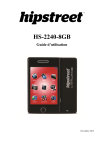
Lien public mis à jour
Le lien public vers votre chat a été mis à jour.
Caractéristiques clés
- Écran tactile ACL 2,4 pouces
- 8 Go de mémoire interne
- Fente pour carte Micro SD (jusqu'à 8 Go)
- Lecture de musique, vidéo et photo
- Radio FM avec enregistrement
- Enregistrement vocal
- Lecture de livres électroniques (.txt)
Questions fréquemment posées
Avant de l’utiliser pour la toute première fois, chargez la pile pendant six (6) heures, ou jusqu’à ce que l’icône de la pile à l’écran indique qu’elle est complètement chargée.
Branchez le câble USB sur le mini port USB du lecteur et sur un port USB libre de votre ordinateur. Votre ordinateur détectera la connexion du lecteur et installera automatiquement les pilotes requis.
Cette fonction prend en charge uniquement les fichiers en format texte (.txt).
Touchez l’icône et un sous-menu apparaîtra à l’écran. Touchez l’option « Qual: » puis, choisissez parmi les réglages « Haute / Moyenne /Basse » (High / Medi / Low).
Touchez l’icône pour activer le mode de recherche manuel des stations. Touchez les icônes et pour passer à une fréquence plus basse ou plus élevée (par portion de 0.1 MHz à la fois). Une fois que la fréquence de la station radio de votre choix est syntonisée, touchez l’icône pour la programmer dans la mémoire du syntoniseur.